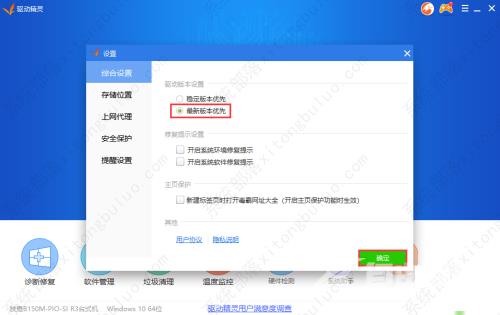驱动精灵是一款集驱动管理和硬件检测于一体的专业级驱动管理和维护工具,那么有用户知道驱动精灵如何设置最新版本优先吗?针对这一问题,下面小编就为大家介绍具体的操作步骤
驱动精灵是一款集驱动管理和硬件检测于一体的专业级驱动管理和维护工具,那么有用户知道驱动精灵如何设置最新版本优先吗?针对这一问题,下面小编就为大家介绍具体的操作步骤,有需要的用户一起来看看吧。
驱动精灵设置最新版本优先的步骤教程
1、点击软件页面右上角的三条线菜单图标。
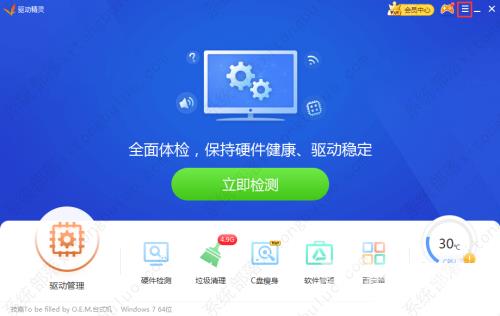
2、接着点击下拉选项列表中的设置进入。

3、点击新窗口左侧的综合设置选项。
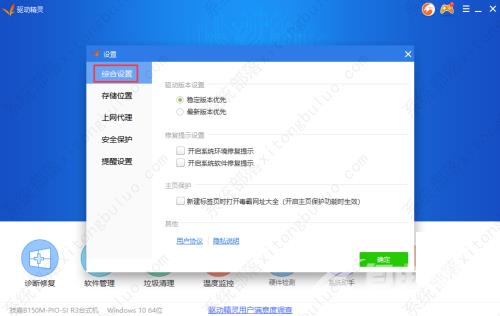
4、然后找到右侧驱动版本设置下方的最新版本优先,将其勾选上,最后点击确定保存就可以了。